윈도우는 마우스 클릭을 이용해 명령을 시키는 시스템이지만 리눅스는 다르다.
리눅스는 대화형 프로그램으로 정해져 있는 명령어들만 사용이 가능하다. (명령어들은 /bin 에 저장되어 있다.)
쉽게 말하면, 사용자의 명령을 하드웨어가 실행하기 위해서는 쉘(shell)을 통해 명령을 입력하고 커널(kernel)이라는 os에서 하드웨어에 전송해 결과를 받는다.
윈도우가 마우스를 통해 하드웨어와 연결했다면, 리눅스는 키보드를 통해(터미널을 통해) 요청을 하고 결과를 출력한다.
이를 대화식(Interactice) 이라고 한다.
또한 리눅스는 세션에 대한 변수들을 정의해서 사용자가 리눅스 환경을 자신이 원하는 상태로 설정할 수 있다.
터미널 사용을 위해 몇가지 명령어를 실행해보자.
1. 목록보기 : ls(명령어치기)
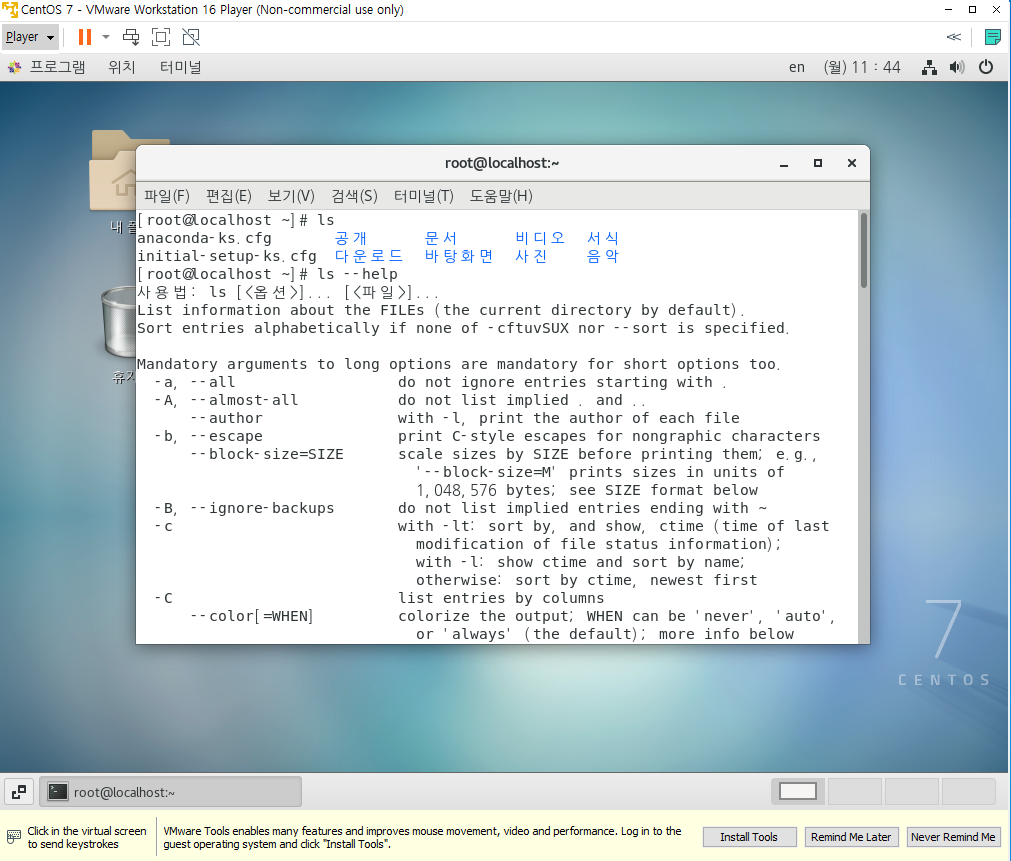
ls를 쳐서 설정을 보자.
ls --help 를 하면 도움말이 뜬다.
2. 현재 경로확인 : pwd
clear 하면 싹 지워진다.

3. 리눅스의 파일 확장자
리눅스는 확장자 개념이 희미하다. (.exe 이런 확장자가 없이 .이 파일 이름에도 들어갈 수 있다.)
따라서 디렉토리 이름이 윈도우와 다르다.
따라서 앞에 하이푼(-)으로 시작하는게 파일명, d로 시작하는게 디렉토리임.(drwxr로 시작하는건 디렉토리)

ls -l : 목록 자세히 보기 (= ll과 같다)
###경로 의미###
3개씩 잘라서 읽어본다.
파일명으로 파일의 정보를 알 수 있음. (read / write / execution(실행))
-(파일이라는 신호) rw- (소유자) r--(같은그룹자) r--(다른그룹자)
: 파일의 소유자는 x가 없기때문에 실행하지 못하고 쓰지 못함. 읽기(r)만 가능함. 다른소유자도 읽기만 가능
d(디렉토리라는 신호) rwx(소유자) r-x(같은그룹자) r-x(다른그룹자)
: 소유자는 읽고(r) 쓰고(w) 실행(x)도 가능
같은 그룹자, 다른그룹자는 읽기 가능 쓰기 불가 실행가능
4. 디렉토리 변경 : cd
절대 경로 보기 : ls /
현재 홈(~) 안에 있는 폴더들을 전부 보여준다.

ls -l / : 하위 경로도 다 볼수 있음.
cd : change directory, 이동할 때 사용
-절대 루트 경로 : /
- 홈경로 : ~ (계정에 따라 달라짐) (1) root 계정인경우 : /root (2) 일반계정일경우 : /home/계정명폴더
- 현재 디렉토리 : 점하나(.) 부모는 점 두개(..)
ex) cd.. : 현재 폴더 밖에 부모폴더로 이동하는 것.
5. 파일관리 : cp(복사) rm(삭제) mv(이동)
간단하게 텍스트 파일을 생성하기 위해 gedit를 사용해보자.
gedit는 centos가 아닌 root에서 사용해야 한다.
1) su : 유저 변경(switch user) -> su root
경로 홈인거 확인 : [root @localhost ~]
2) 디렉토리 temp 만들기 : mkdir temp
3) 잘 만들어졌는지 확인 : ls
4) text 파일 만들기 : gedit test. text

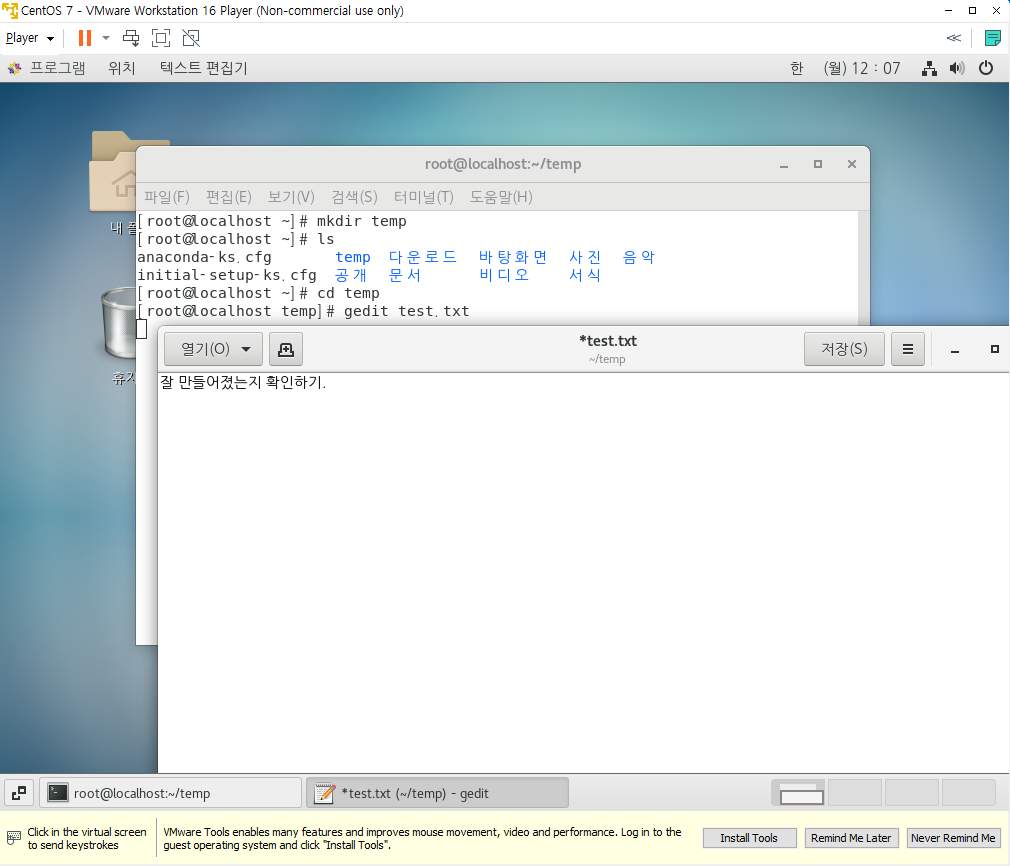
5) cp로 복사하기 : cp test. text test_copy. text

6) 이번엔 지워보자. : rm
t로 시작되는 것을 전부 지운다.

6. 디렉토리 관리
- 생성 : mkdir
- 제거 : rmdir / rm
- 파일 생성 : gedit
- 하위 디렉토리까지 생성 : mkdir -p
- 하위목록보기 : ls -R
1) 이번엔 임시파일을 만들어보자.
work 밑에 temp 밑에 imsi 폴더 만들기 ( 옵션이 필요하기 때문에 꼭 옵션주기 -p : 하위 디렉토리까지 생성)

현재 파일 경로)
임시 파일은 root/work/temp/imsi 에 있음
한번에 들어갈려면 cd work/temp/imsi 로 바로 들어갈 수도 있음
절대경로로 들어가려면 위에처럼 쓰기! 경로 잘 생각해서 쓰기
2) work에 있는 모든것을 다 지워보자. 다 y해서 지움 : rmdir work

3) temp 파일 여러개를 만들어보자. : mkdir temp1 temp2 temp3
temp1 안에는 temp2도 넣어보자. -p

7. 파일 내용 확인 : text / cat
cat 명령어 : more 하면 한줄씩, space 누르면 한단씩 이동(스크롤 기능)
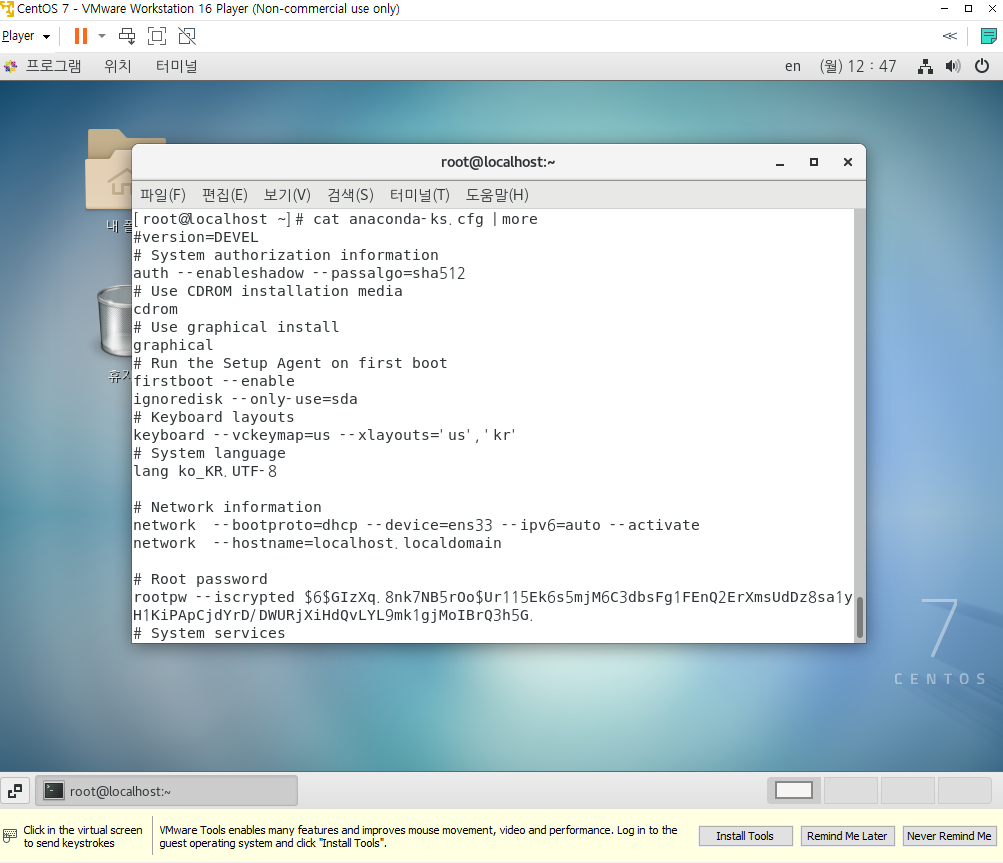
cf)빈파일 만들기
touch test.txt 해서 빈 파일을 만들어줌.
숨김목록까지 볼 수 있는 ls -a (all의미)

8. 파일 / 디렉토리 찾기 : find
- name
- type f 또는 d
|
연습문제 |
답 |
|
1. usr 디렉토리에서 확장자가 java인 파일 찾기 |
find /usr -name *.java |
|
2. 현재 디렉토리에서 확장자가 java인 파일 찾기 |
find . -name *.java |
|
3. /root 디렉토리에서 h로 시작되는 파일 찾기 |
find /root -type f -name h* |
|
4. /root 디렉토리에서 h로 시작되는 디렉토리 찾기 |
find /root -type d -name h* |
파일과 디렉토리 생성 규칙
- 알파벳 + 숫자 + 하이푼,언더바,점(- _ .) 가능
- 대소문자 구분함. 100프로 구별! 이거 중요. -> a와 A가 다름.
- 점(.)으로 시작하면 숨김을 의미(아주 중요 , 따라서 이름 함부로 지으면 안됨.)
'[ Linux ]' 카테고리의 다른 글
| [Linux] Vi editer란? vi 단축키 정리 (0) | 2020.10.29 |
|---|---|
| [빅데이터] 우분투(Ubuntu) 설치, 파이참(Pycharm) 설치, 아나콘다(Anaconda) 설치 (0) | 2020.10.12 |
| [빅데이터] 하둡(Hadoop)에 Spark 설치하기 (0) | 2020.10.08 |
| [빅데이터] 하둡(Hadoop) 쉽게 설치하기(+예상 에러 포함) (4) | 2020.10.07 |
| [Linux 설치] 1) 가상장치 설치하기 - VM Ware 설치 + centOS 7 (0) | 2020.10.05 |




댓글